Bật AirDrop trên các thiết bị Apple giúp iPhone, iPad, Mac “bắt tay” cực mượt
Bật AirDrop trên các thiết bị Apple giúp việc truyền file trở nên nhanh chóng và tiện lợi hơn bao giờ hết. Từ công việc văn phòng đến chia sẻ ảnh du lịch, chỉ một chạm là xong.
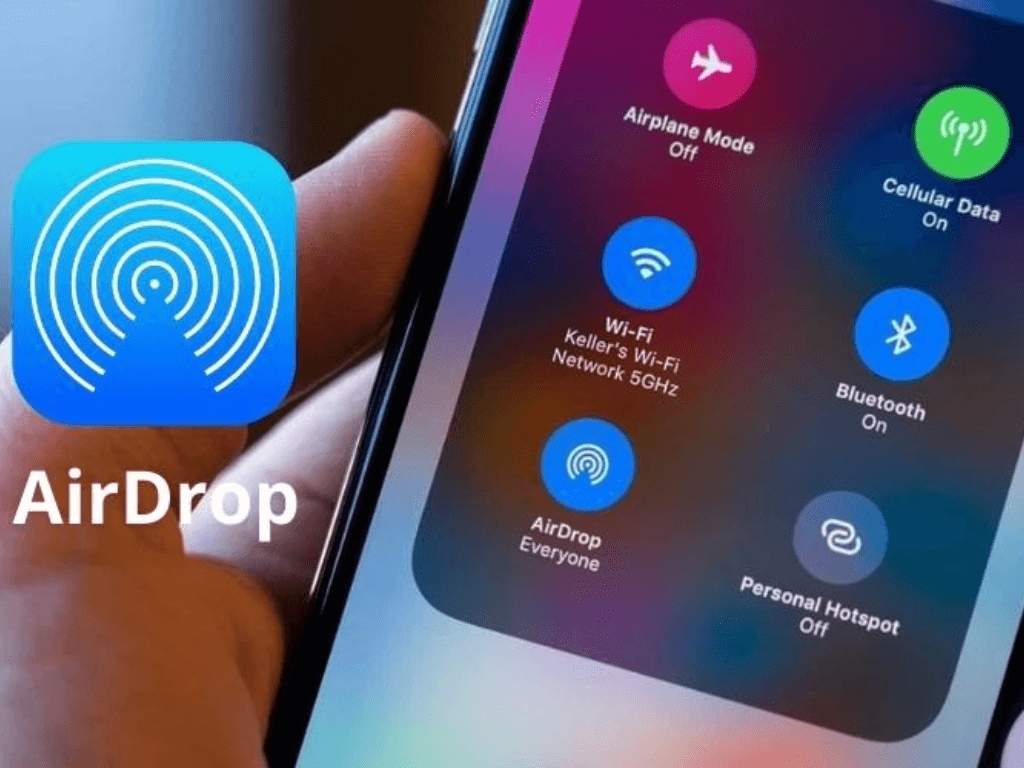
Bật AirDrop trên các thiết bị Apple chính là thủ thuật “must-know” cho mọi tín đồ nhà Táo. Nhờ nó, iPhone, iPad và Mac có thể “bắt tay” cực mượt, biến chia sẻ dữ liệu thành chuyện nhỏ. Còn chần chờ gì nữa, hãy khám phá ngay!
1. AirDrop là gì và tại sao nên dùng?
Với sự phát triển của công nghệ, việc chia sẻ dữ liệu giữa các thiết bị không còn là một việc phức tạp. Trong số đó, AirDrop là gì mà lại được người dùng Apple tin tưởng và yêu thích đến vậy? AirDrop là một công nghệ độc quyền của Apple, cho phép người dùng chia sẻ dữ liệu không dây giữa các thiết bị trong hệ sinh thái của họ, bao gồm iPhone, iPad và Mac.
Ưu điểm nổi bật của AirDrop là tốc độ cực kỳ nhanh chóng. Công nghệ này kết hợp cả Wi-Fi và Bluetooth để tạo ra một kết nối ngang hàng (peer-to-peer) trực tiếp giữa hai thiết bị. Nhờ đó, tốc độ truyền tải nhanh hơn nhiều so với Bluetooth truyền thống và không cần đến kết nối internet. Điều này giúp bạn dễ dàng gửi các tệp tin có dung lượng lớn như video 4K hoặc hàng trăm bức ảnh chỉ trong vài giây.
Khi nào AirDrop trở thành “cứu tinh”? Đó là khi bạn cần chia sẻ file gấp trong môi trường không có Wi-Fi, hoặc khi bạn muốn gửi một album ảnh chất lượng cao cho bạn bè mà không làm giảm chất lượng. Trong công việc, bạn có thể nhanh chóng chuyển một tài liệu từ MacBook sang iPad để trình chiếu, hoặc gửi một bản thảo từ iPhone cho đồng nghiệp mà không cần dùng dây cáp hay dịch vụ lưu trữ đám mây.
Vì vậy, nắm được cách bật airdrop trên các thiết bị Apple là vô cùng quan trọng, giúp bạn tận dụng tối đa sự tiện lợi mà công nghệ này mang lại.
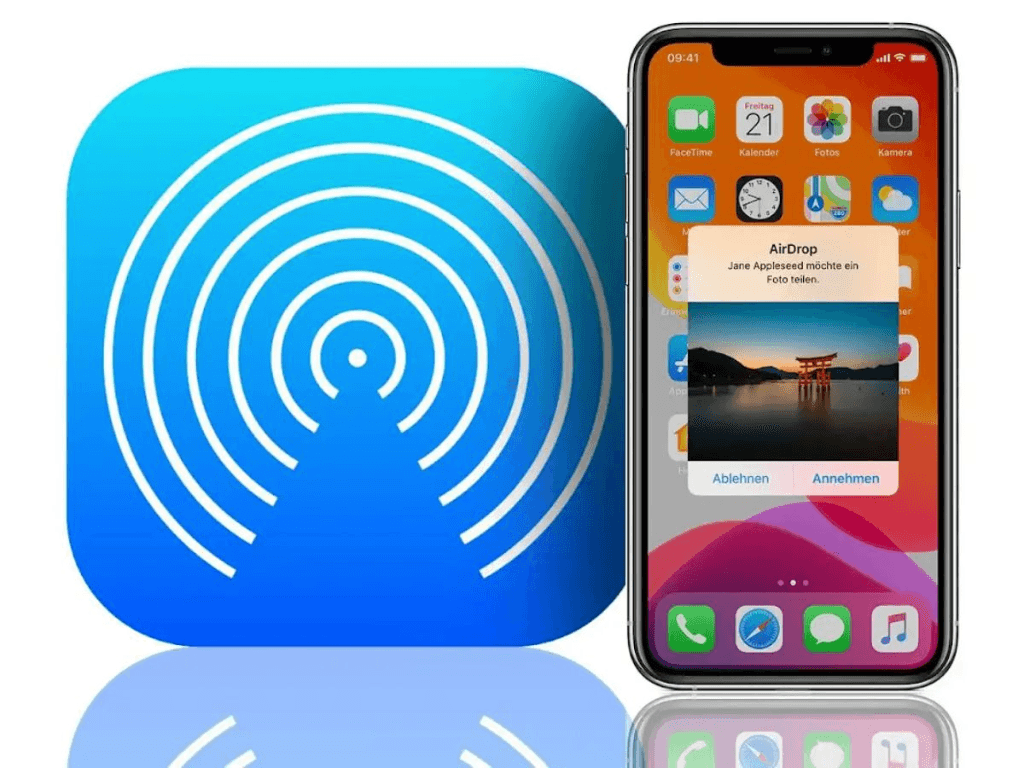
2. Điều kiện cần để bật airdrop trên các thiết bị apple
Trước khi tìm hiểu cách dùng airdrop, bạn cần đảm bảo các thiết bị của mình đáp ứng đủ các điều kiện cần thiết. Mặc dù AirDrop hoạt động rất mượt mà, nhưng nếu thiếu một trong những yếu tố sau, quá trình chia sẻ có thể gặp trục trặc.
Đầu tiên, các thiết bị phải tương thích với AirDrop. Tất cả các mẫu iPhone, iPad chạy iOS 7 trở lên và các máy Mac chạy macOS X Lion (10.7) trở lên đều hỗ trợ tính năng này. Hãy kiểm tra lại phiên bản hệ điều hành trên thiết bị của bạn để đảm bảo chúng đủ điều kiện.
Yêu cầu quan trọng nhất là bạn phải bật cả Wi-Fi và Bluetooth trên cả hai thiết bị. Mặc dù AirDrop không cần internet, nhưng nó sử dụng Wi-Fi để truyền dữ liệu và Bluetooth để tìm kiếm các thiết bị xung quanh. Nếu bạn chỉ bật một trong hai, AirDrop sẽ không thể hoạt động.
Cuối cùng, đảm bảo rằng khoảng cách giữa hai thiết bị không quá xa. Khoảng cách lý tưởng để AirDrop hoạt động tốt nhất là trong phạm vi khoảng 9 mét. Nếu quá xa, tín hiệu có thể bị yếu, gây ra tình trạng airdrop không nhận hoặc lỗi kết nối.
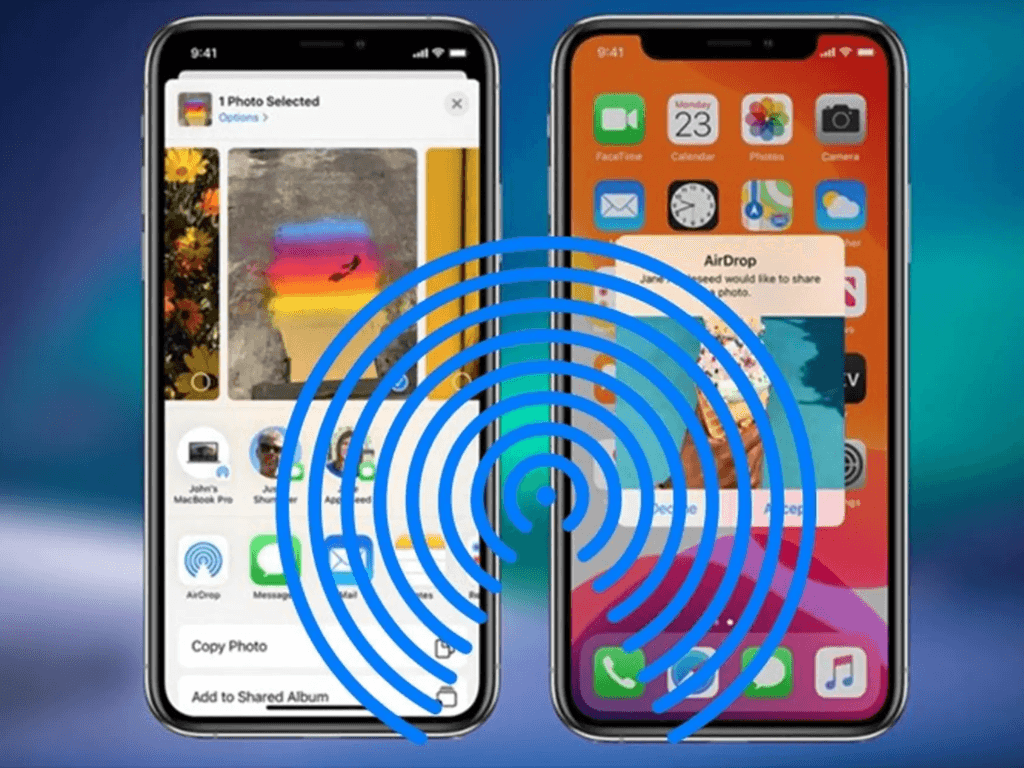
3. Hướng dẫn chi tiết bật airdrop trên các thiết bị apple
Sau khi đã nắm vững các điều kiện cần, bạn có thể bắt đầu bật airdrop trên các thiết bị apple của mình. Các bước thực hiện rất đơn giản và nhanh chóng.
Trên iPhone/iPad:
Đây là cách phổ biến nhất để chia sẻ airdrop giữa những người dùng iPhone và iPad.
Bước 1: Mở Trung tâm điều khiển (Control Center) bằng cách vuốt từ góc trên bên phải màn hình xuống (đối với iPhone X trở lên) hoặc vuốt từ dưới lên (đối với các dòng iPhone có nút Home).
Bước 2: Nhấn giữ vào ô chứa biểu tượng Wi-Fi và Bluetooth để mở rộng các tùy chọn kết nối.
Bước 3: Nhấn vào biểu tượng AirDrop. Một menu sẽ hiện ra với ba tùy chọn:
- Receiving Off (Tắt nhận): Không ai có thể gửi file cho bạn.
- Contacts Only (Chỉ danh bạ): Chỉ những người có trong danh bạ của bạn mới có thể tìm thấy và gửi file cho bạn. Đây là tùy chọn an toàn nhất.
- Everyone (Mọi người): Bất kỳ ai có thiết bị Apple trong phạm vi gần đều có thể gửi file cho bạn. Tùy chọn này tiện lợi khi bạn chia sẻ với người lạ nhưng cũng tiềm ẩn rủi ro nếu có người gửi file spam.
Để cách bật airdrop trên iphone hay iPad hiệu quả, bạn nên chọn “Contacts Only” hoặc “Everyone” để thiết bị có thể hiển thị và nhận file.
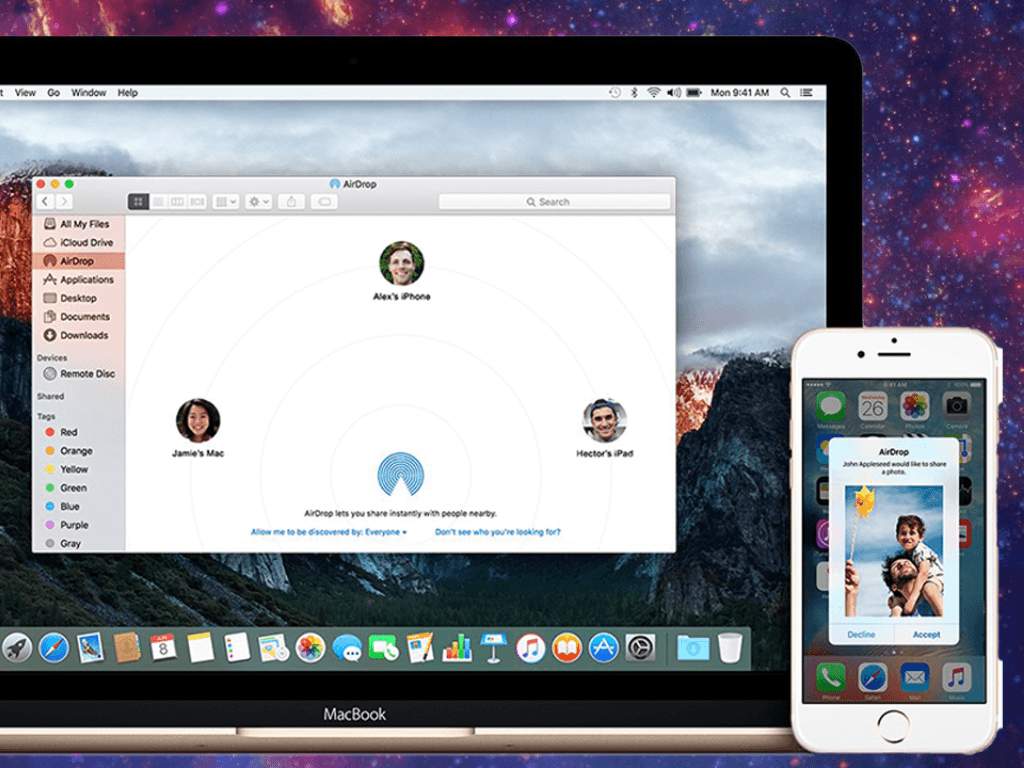
Trên Mac:
Bật airdrop trên macbook cũng rất đơn giản và tương tự như trên iPhone.
Bước 1: Mở Finder trên thanh dock hoặc bằng cách nhấn Command (⌘) + N.
Bước 2: Trong menu bên trái của Finder, chọn AirDrop.
Bước 3: Cửa sổ AirDrop sẽ hiện ra. Ở phía dưới, bạn sẽ thấy tùy chọn "Cho phép tôi được phát hiện bởi" (Allow me to be discovered by). Tương tự như trên iPhone, bạn có ba lựa chọn:
- Tắt (Off)
- Chỉ Danh bạ (Contacts Only)
- Mọi người (Everyone)
Hãy đảm bảo rằng Wi-Fi và Bluetooth trên Mac của bạn đã được bật để AirDrop có thể tìm kiếm các thiết bị khác.
4. Thủ thuật sử dụng AirDrop cực mượt
Nắm được cách bật airdrop trên iphone và Mac thôi chưa đủ, bạn cần biết thêm các mẹo để sử dụng tính năng này hiệu quả.
- Gửi nhiều file cùng lúc: AirDrop cho phép bạn gửi nhiều ảnh, video hoặc tài liệu cùng một lúc. Trong ứng dụng Photos, Files hoặc các ứng dụng khác, chỉ cần nhấn nút Share (chia sẻ), chọn các tệp bạn muốn gửi, sau đó nhấn vào biểu tượng AirDrop. Thiết bị của người nhận sẽ hiện ra và bạn chỉ cần chạm vào đó để gửi.
- Tận dụng AirDrop trong làm việc: Khi bạn cần chuyển một tài liệu từ iPhone sang Mac, bạn chỉ cần mở file, nhấn nút chia sẻ và chọn máy Mac của bạn. File sẽ được chuyển ngay lập tức và nằm trong thư mục Downloads trên Mac. Đây là cách cực kỳ tiện lợi để đồng bộ hóa công việc giữa các thiết bị mà không cần dây cáp.
- Chia sẻ danh bạ, ghi chú, liên kết: AirDrop không chỉ dùng để gửi ảnh hay video. Bạn có thể sử dụng nó để chia sẻ liên kết từ Safari, ghi chú từ ứng dụng Notes, hoặc thậm chí là cả một danh bạ điện thoại. Chỉ cần tìm nút chia sẻ trong các ứng dụng đó và chọn AirDrop.
- Sử dụng trong môi trường học tập và văn phòng: Trong các cuộc họp hoặc làm việc nhóm, cách dùng airdrop là một phương pháp nhanh chóng để chia sẻ slide, tài liệu hoặc hình ảnh với đồng nghiệp mà không cần gửi qua email hay tin nhắn. Điều này giúp tiết kiệm thời gian và đảm bảo chất lượng file gốc.
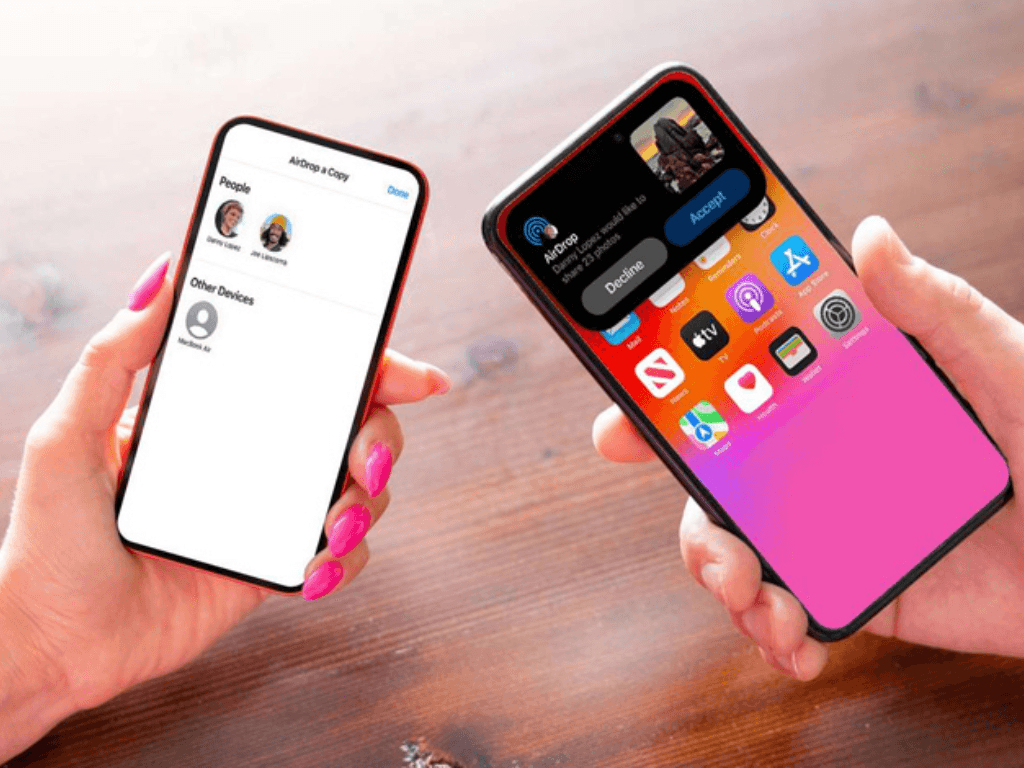
5. Xử lý sự cố khi airdrop không nhận
Mặc dù AirDrop thường hoạt động rất ổn định, đôi khi bạn có thể gặp phải tình trạng airdrop không nhận thiết bị hoặc không thể gửi file. Đừng lo lắng, hãy thử các bước dưới đây để khắc phục sự cố.
- Kiểm tra lại Wi-Fi và Bluetooth: Đây là nguyên nhân phổ biến nhất. Hãy chắc chắn rằng cả Wi-Fi và Bluetooth đã được bật trên cả hai thiết bị. Nếu một trong hai bị tắt, AirDrop sẽ không thể hoạt động.
- Kiểm tra khoảng cách: Đôi khi, khoảng cách giữa hai thiết bị có thể quá xa. Hãy đưa hai thiết bị lại gần nhau hơn, tốt nhất là dưới 9 mét.
- Thay đổi chế độ AirDrop: Nếu bạn không tìm thấy thiết bị của người nhận, hãy yêu cầu họ thay đổi chế độ AirDrop từ “Contacts Only” sang “Everyone”. Điều này giúp đảm bảo rằng thiết bị của họ có thể được tìm thấy. Sau khi chia sẻ xong, bạn có thể yêu cầu họ chuyển lại chế độ để bảo mật.
- Tắt và bật lại: Đôi khi, việc tắt và bật lại Wi-Fi, Bluetooth hoặc thậm chí là khởi động lại thiết bị có thể giải quyết các lỗi nhỏ trong quá trình kết nối.
- Cập nhật hệ điều hành: Hãy đảm bảo rằng các thiết bị của bạn đang chạy phiên bản iOS/macOS mới nhất. Apple thường xuyên tung ra các bản cập nhật để sửa lỗi và cải thiện hiệu suất.
Việc nắm vững cách bật airdrop trên iphone và Mac không chỉ giúp bạn sử dụng tính năng này hiệu quả hơn mà còn giải quyết được các vấn đề thường gặp. Nhìn chung, việc hiểu và thực hành bật airdrop trên các thiết bị apple là một kỹ năng cần thiết cho bất kỳ ai đang sử dụng hệ sinh thái của Apple.
